笔记本Win7电脑如何使自带WMP播放器支持多种格式
更新日期:2024-03-22 02:02:35
来源:转载
手机扫码继续观看

我们知道在搭载win7系统的笔记本电脑中默认的播放器是系统自带的Windows Media Play(WMP),这款播放器界面简洁,播放画质不错,但由于其支持的格式有限,使得多数用户不得不放弃而选择安装其他播放器。如果我们坚持使用WMP,则可以借助媒体解码软件来支持多种媒体格式。
下面就以笔记本电脑win7旗舰版为例,介绍一下具体的方法:
1、下载win7 Codecs,并安装;
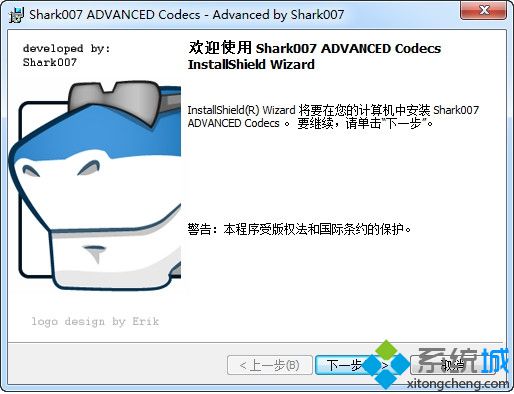
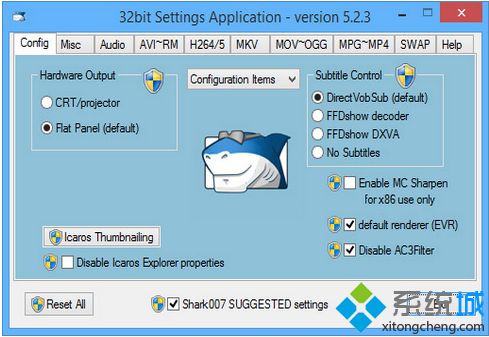
2、安装完成后就可以直接用Windows Media Player播放诸如*.kmv格式的高清电影等,并附带的连Windows media center(系统自带的一款非常优秀的中央媒体管理器)都具备了此类格式的播放功能;

3、而且,在这之前,系统中是无法预览如kmv格式的视频文件的,在安装该解码器后则可以。

当我们按照以上方法进行设置后,就可以增加笔记本win7电脑的媒体解码器种类,让电脑中的WMP变成万能播放器。
该文章是否有帮助到您?
常见问题
- monterey12.1正式版无法检测更新详情0次
- zui13更新计划详细介绍0次
- 优麒麟u盘安装详细教程0次
- 优麒麟和银河麒麟区别详细介绍0次
- monterey屏幕镜像使用教程0次
- monterey关闭sip教程0次
- 优麒麟操作系统详细评测0次
- monterey支持多设备互动吗详情0次
- 优麒麟中文设置教程0次
- monterey和bigsur区别详细介绍0次
系统下载排行
周
月
其他人正在下载
更多
安卓下载
更多
手机上观看
![]() 扫码手机上观看
扫码手机上观看
下一个:
U盘重装视频












